混合雲架構是現今企業IT運作環境的主流,不過卻可能因為架構更複雜而加重IT部門的負擔。為此,系統架構人員必須有一套可同時監管公有雲與私有雲的工具,而眼前最佳的選擇即是Microsoft OMS,它不僅可以監管雲端與雲下,並且Linux、VMware等異質系統的運行皆能一併納入。
接著,再點選「Windows Updates」圖表,將會開啟「記錄檔搜尋」頁面,可查看每一項等待更新的程式名稱、類別、發布日期、更新狀態以及相對應的產品名稱。
如果受到OMS所監管的電腦是Windows Server 2012以上的版本,還可以進一步開啟「新增更新部署」設定頁面,來為特定的電腦或群組設定執行更新的排程時間,但必須注意的是持續時間必須設定30分鐘以上。另外,此方案目前尚未支援Linux電腦。
監視SQL Server的運行
只要是以Windows Server為主的IT運作環境,對於SQL Server的使用肯定不會陌生,且一部SQL Server的服務無論是建立在實體還是虛擬機器中,它同時提供給前端應用程式的連接數量,通常也會超過一個以上,例如EIP、CRM、HR、Workflow系統等等,因此其重要性可想而知。
為確保後端SQL Server能夠持續地正常提供高效能的服務,除了需要定期性檢查其運作情形外,最好能夠更積極地持續監視其健康狀態,以便能在監測到相關可能的潛在問題時就馬上解決。
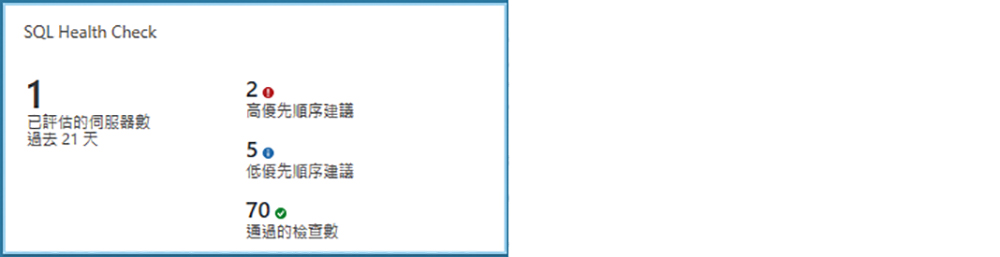 |
| ▲圖11 檢查SQL Server運行狀況。 |
如圖11所示,在OMS工作區的管理中,只要新增一個名為「SQL Health Check」的方案,即可輕鬆達成健康狀態的持續監視需求。在這個圖表範例中,可以先查看過去幾天內所持續監視的SQL Server數量,並且會呈列出需要優先處理的問題數量,其中「高優先順序建議」務必於短期內完成解決。
若進一步點選「SQL Health Check」方案的圖表,則會開啟如圖12所示的各分類圖表統計數據,分別有「安全性與相容性」、「可用性與商務持續性」、「效能及延展性」、「升級、移轉與部署」、「作業和監視」。以此範例中的「效能及延展性」圖表數據來說,必須優先處理的問題是以紅字標示6.9分的事件,點選它即可開啟詳細說明。
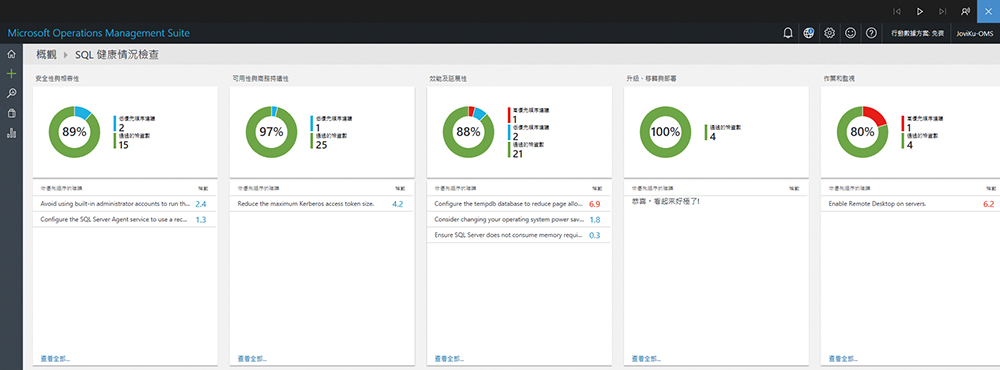 |
| ▲圖12 SQL各項健康狀態回報。 |
接下來,如圖13所示將會開啟「專長領域」頁面。當點選6.9分的選項時,便可以查看到完整的建議。以這個範例來說,主要目的便是要藉由修改系統資料庫tempdb的配置來改善分頁調配時的效率問題。至於修改的方式,便是開啟「SQL Server Configuration Manager」介面,來編輯SQL Server Instance啟動時的參數設定(新增T1118),最後再重新啟動此SQL Server的服務即可解決。
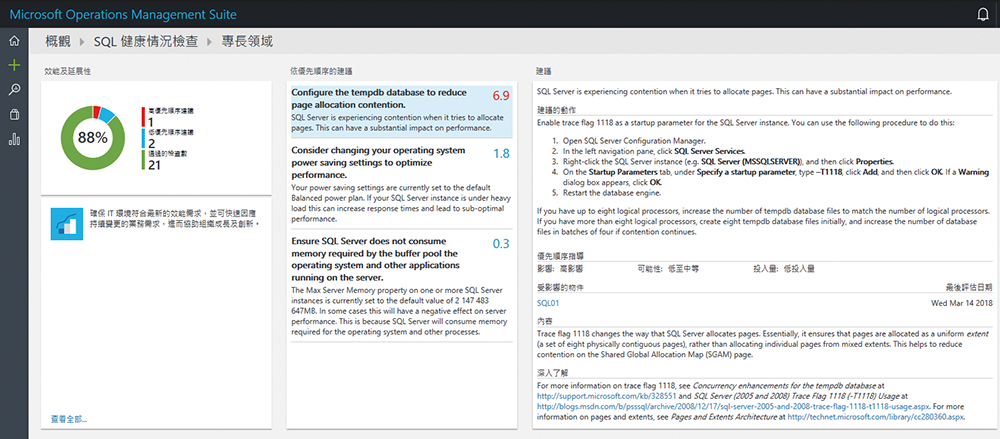 |
| ▲圖13 檢視問題與建議。 |
監視Hyper-V容量和性能
現今只要是運作以Windows Server與Active Directory為主的網路環境中,若想要部署虛擬化的基礎架構,選擇採用Hyper-V肯定是最節省時間與成本的最佳方案。只是虛擬主機與虛擬機器數量一旦日漸增多,管理起來也會是一件負擔挺大的任務,因為難以時時刻刻掌握它們的健康狀況,導致往往只有在引爆重大事件時,才開始手忙腳亂忙著滅火。
為了避免上述的窘境發生,最好的方法就是在OMS工作區中新增一個名為「Capacity And Performance (Preview)」的方案,協助持續不斷地監視網路內所有Hyper-V主機與虛擬機器的健康狀況。
這個方案的重點即是對於容量和性能的運作狀態進行全面的數據收集,計有Host CPU Utilization、Host Memory Utilization、VM CPU Utilization、VM Memory Utilization、VM Total Disk IOPS、VM Total Disk Throughput、Total Throughput等等,這其中也包括了對於叢集的資料共用儲存區進行讀與寫的效能監測。
若想要查看任一圖表的統計明細,只要點選該圖表,即可開啟「記錄搜尋」頁面。
如圖14所示,就是針對所有虛擬機器的CPU使用率,所設定之每一個小時取樣一次的數據呈現。如果想要變更取樣的間隔時間,只要先修改程式碼敘述中的(TimeGenerated,1h)設定,再按下〔RUN〕按鈕即可。
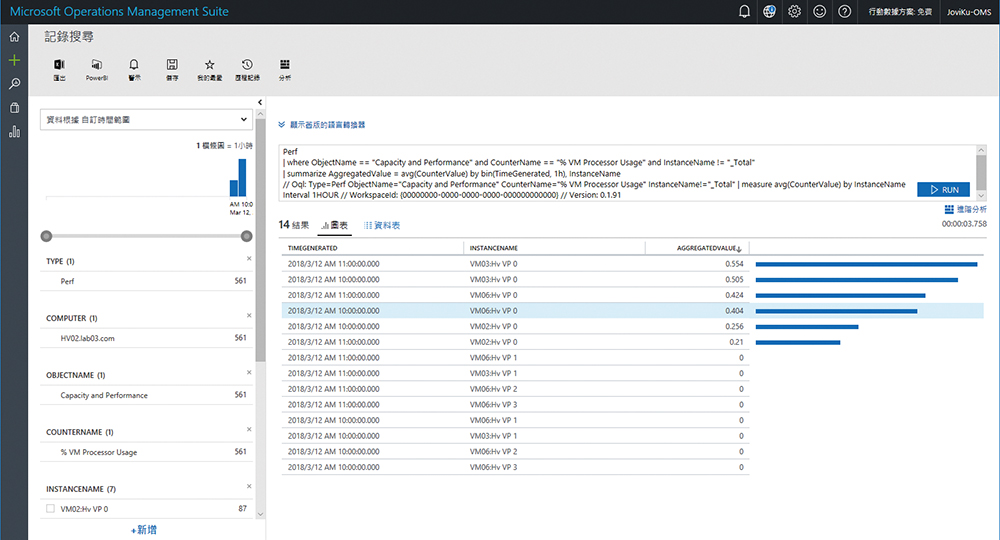 |
| ▲圖14 虛擬機器CPU使用記錄搜尋。 |
VMware ESXi主機運行監視
前面介紹了透過OMS監視Hyper-V虛擬主機與虛擬機器健康狀態的方法,然而現今在許多IT內網的環境中同時混合Hyper-V與VMware ESXi主機的運行已是相當普遍,為此就來學習一下如何也將VMware ESXi加入OMS工作區的監視中。
首先必須明白從ESXi 6.5版本開始,即便沒有加入vCenter的管理中,也已經提供了ESXi獨立主機網頁控制台。透過ESXi主機的網站控制台,雖然可以查看包括組態、效能摘要、資源耗用統計等數據,但它畢竟只能夠針對單一主機的數據收集,若進一步整合OMS工作區的使用,如圖15所示,其運作方式可以讓所有連接的ESXi主機的Syslog,透過OMS Agent傳送至雲端的OMS工作內來統計與分析。
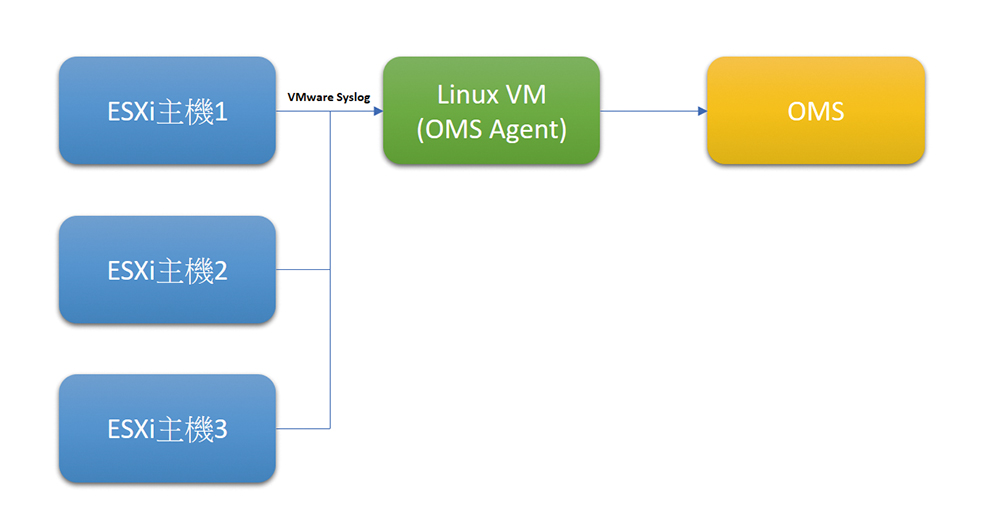 |
| ▲圖15 OMS監視VMware ESXi架構。 |